【法政大学出身で2024年9月に大学院に進学される方へ】進学後ユーザID(統合認証ID)のパスワード設定方法について
法政大学出身で2024年9月に法政大学大学院に進学する学生(以下、内部進学者(※))は、進学後の新しいユーザID(統合認証ID)が付与されます。
以下の手順を参照し、進学後ユーザID(統合認証ID)のパスワード設定とパスワード再発行用メールアドレスの登録を実施してください。
(※)内部進学者とは、2024年9月に法政大学の学部または法政大学大学院の研究科を卒業・修了し、2024年9月に法政大学大学院の修士または博士課程に進学される方を指します。
以下の手続きを実施しないと、進学後ユーザID(統合認証ID)でログインが必要な履修登録等の各種サービスが利用できません。
内部進学者はこのページに記載された手順を【履修登録期間開始前】までに必ず完了させてください。
1. 進学後ユーザID(統合認証ID)のパスワード設定
内部進学者の進学後ユーザID(統合認証ID)のパスワードは以下の方法で発行します。
ご所属の研究科窓口で「統合認証アカウント ユーザID通知書」を受け取ってください。
(Step1) 以下のURLよりパスワード変更画面にアクセスします。
(Step2) ログイン画面下部の「パスワードをお忘れですか?」をクリックします。
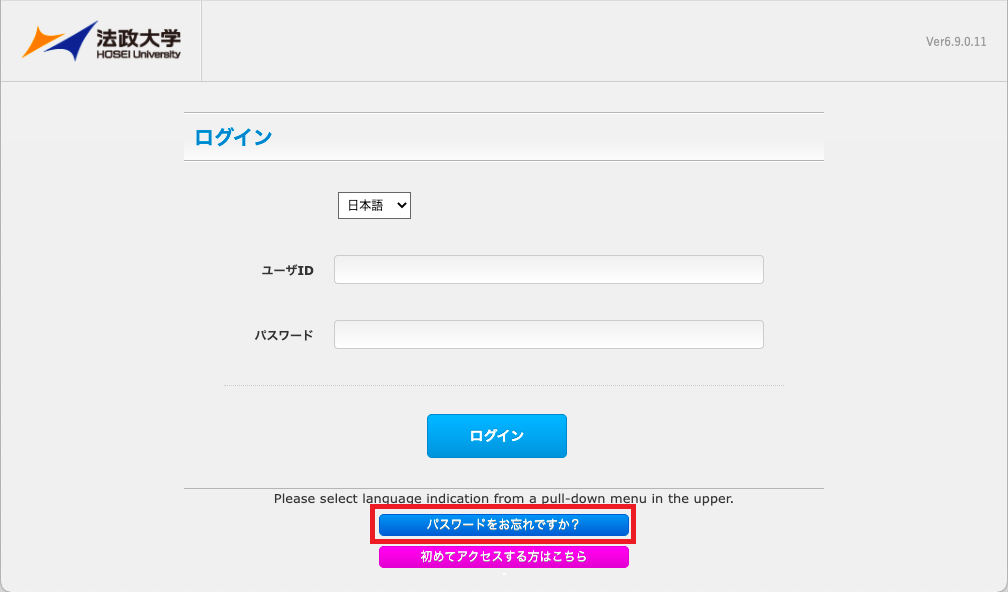
(Step3)パスワードリセット画面のユーザID(統合認証ID)入力欄に
進学後ユーザID(統合認証ID)は進学後学生証番号のアルファベットを小文字にしたものです。
(例:進学後学生証番号が99H9999の場合、進学後ユーザID(統合認証ID)99h9999です。)
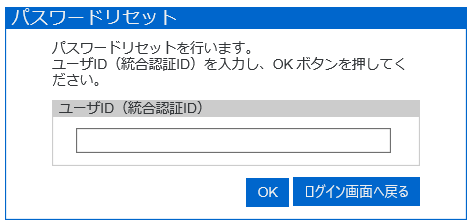
(Step4) ご自身の法政大学専用Gmailアドレス宛にワンタイムパスワードのメールが送信されます。
URL:https://gmail.hosei.ac.jp/
件名:【ワンタイムパスワードのお知らせ】
※ 内部進学者は、2024年10月中旬まで法政大学専用Gmailに進学前ユーザID(統合認証ID)とそれに紐づくパスワードでログインできます。
※ URLをクリックしても正しく開けない場合はメール本文のURLをコピーしてWebブラウザのアドレスバーに貼り付けてアクセスしてください。
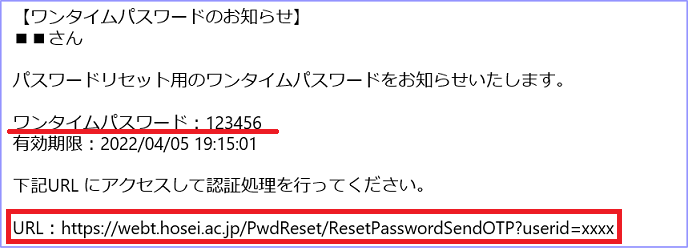
(Step5) パスワード入力画面のワンタイムパスワード入力欄に(Step4)のワンタイムパスワードを入力してOKをクリックしてください。
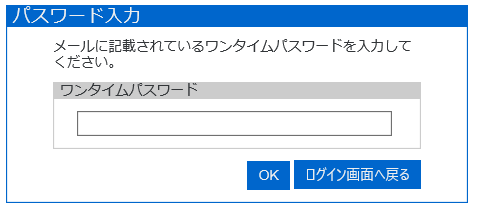
(Step6) パスワードリセット画面で新しいパスワード入力欄に以下のパスワードルールに従い、ご自身のパスワードを入力してOKをクリックしてください。
パスワードは、英小文字・英大文字・数字(それぞれ必ず1文字以上含めること)で8文字以上、63文字以内です。
パスワードに使用できる文字は、英小文字・英大文字・数字・記号です。
ただし、以下の記号は使用出来ませんので、ご注意ください。
+(プラス) 半角スペース 全角文字
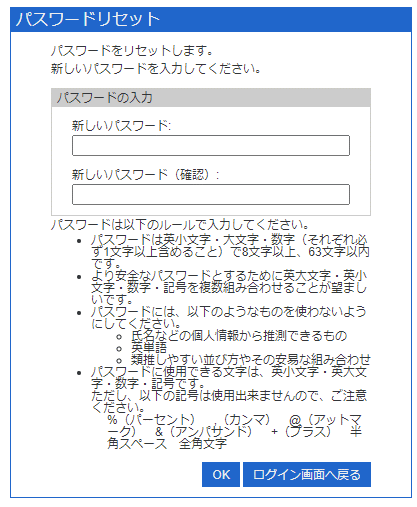
(Step7) 「パスワードリセット 完了」と表示されれば、進学後ユーザID(統合認証ID)のパスワード設定は完了です。
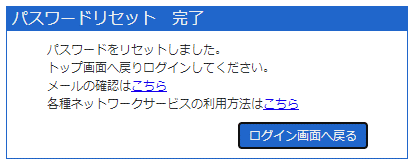
(Step8) (Step7)の画面の「メールの確認はこちら」のリンクをクリックすると法政大学専用Gmailのログイン画面が表示されます。
法政大学専用Gmailにログインできればパスワードの設定に問題はありません。開いたウィンドウを閉じて引きつづき「2.進学後ユーザID(統合認証ID)に紐づくパスワード再発行用メールアドレスの登録」に進んでください。
ログインができなかった場合は「1. 進学後ユーザID(統合認証ID)のパスワード設定」の(Step1)から、再度パスワードの設定を行ってください。
2.進学後ユーザID(統合認証ID)に紐づくパスワード再発行用メールアドレスの登録
そのためパスワード再発行用メールアドレスとして、法政大学専用Gmailアドレス(@stu.hosei.ac.jp)以外のプライベートメールアドレスを登録する必要があります。進学後ユーザID(統合認証ID)パスワードの設定が終わったら必ずパスワード再発行用メールアドレスの登録を実施してください。
パスワード再発行用メールアドレスは下記手順で何度でも変更することができます。
(Step1) 以下のURLよりパスワード変更画面にアクセスします。
(Step2) ログイン画面下部の「初めてアクセスする方はこちら」をクリックします。
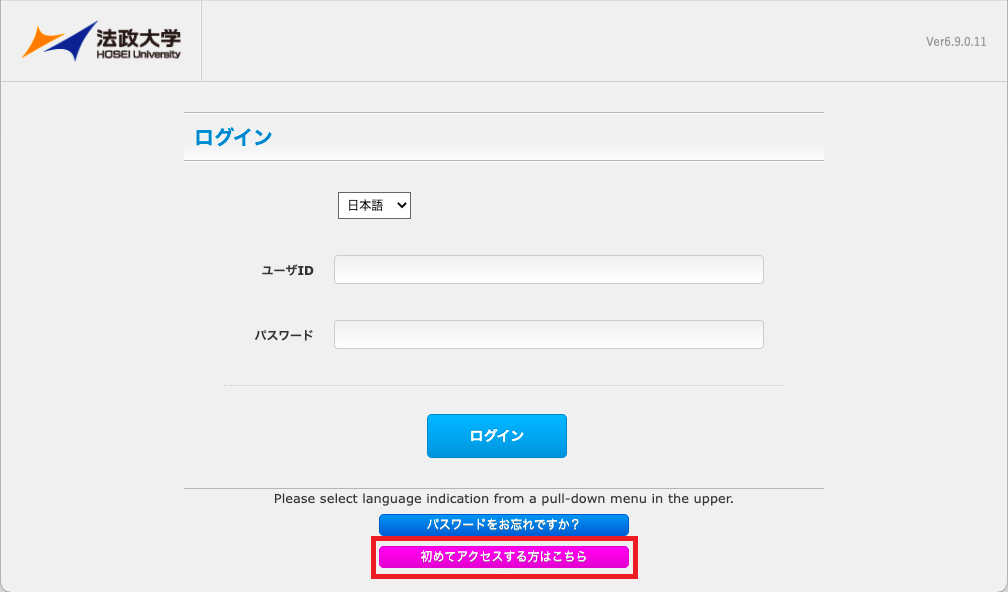
(Step3) 情報の登録・変更画面で以下を入力し、ログインをクリックしてください。
パスワード入力欄:「1. 進学後ユーザID(統合認証ID)のパスワード設定」で設定したパスワード

(Step4) ワンタイムパスワード発行先メールアドレス登録画面でメールアドレス入力欄に法政大学専用Gmailアドレス以外のプライベートメールアドレスを入力してOKをクリックしてください。
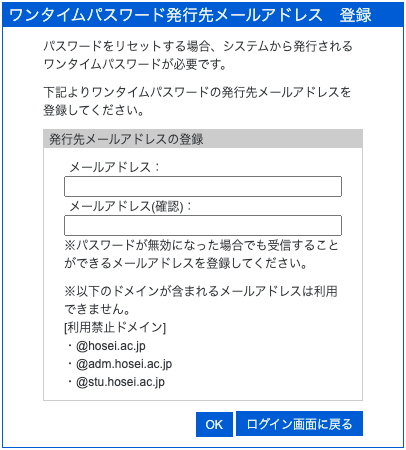
(Step5)ワンタイムパスワード発行先メールアドレス登録の確認画面で発行先メールアドレスに記載されているメールアドレスが間違いないことを確認して、送信ボタンをクリックしてください。
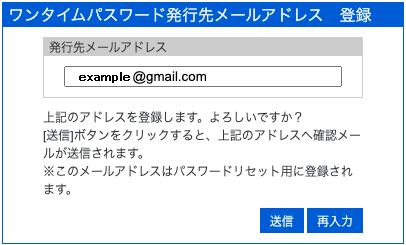
(Step6) (Step5)で登録したメールアドレスに以下件名のメールが送信されます。
メールに記載された「メールアドレス登録完了URL」にアクセスしてください。
※ URLをクリックしても正しく開けない場合はメール本文のURLをコピーしてWebブラウザのアドレスバーに貼り付けてアクセスしてください。
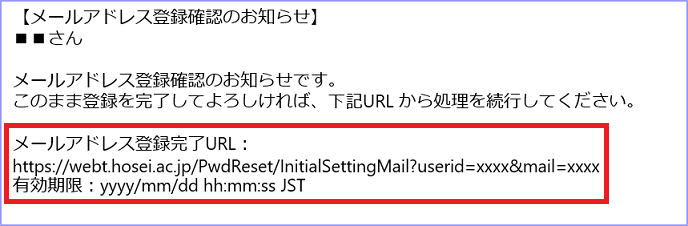
(Step7) 「初期登録完了」と表示されれば、パスワード再設定用メールアドレスの登録は完了です。
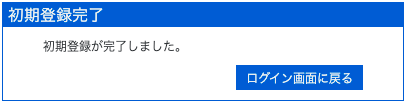
3. 各キャンパスの総合情報センター窓口
| 詳細はこちらをご参照ください。 | |||
| 詳細はこちらをご参照ください。 | |||
| 詳細はこちらをご参照ください。 | |||
| 詳細はこちらをご参照ください。 | |||
4. 本件に関する問い合わせ
履修登録に関する問い合わせは、ご所属の研究科窓口にお尋ねください。
パスワードの設定・メールアドレスの登録等に関する問い合わせは こちら をご参照ください。